Meldingen op een iPhone kan enigszins verwarrend zijn, vooral als u uit een Android mobiel waar deze elementen op een totaal andere manier worden beheerd. In dit artikel zullen we u echter helpen meer te weten te komen over de iOS meldings- en meldingssysteem, zodat u het naar wens kunt configureren en geen nieuws, berichten of andere belangrijke aankondigingen mist die uw apparaat bereiken.
Het is dezelfde bewerking op iPhone en iPad
Van alles wat we met betrekking tot notificaties gaan uitleggen, werkt het zowel voor iOS als iPadOS. Deze besturingssystemen beginnen, ondanks dat ze in veel opzichten verschillen, vanuit dezelfde basis en in die zin is de manier om de waarschuwingen en meldingen te configureren precies hetzelfde.

Waar u meldingen kunt zien
Ofwel op een iPhone of iPad, is er een meldingsscherm dat verschijnt door uw vinger vanaf de bovenkant van het scherm naar beneden te schuiven met een gordijneffect. In het verleden was dit paneel typerend voor meldingen, maar in de nieuwste softwareversies is het hetzelfde als het vergrendelingsscherm, dus het heeft dezelfde achtergrond en de tijd en datum verschijnen ook.
Meldingspaneel voor iOS en iPadOS
Het meldingspaneel groepeert applicaties automatisch op leeftijd en gegroepeerd op applicaties. Ze kunnen ook worden gegroepeerd op basis van hun persoon van herkomst. Als je bijvoorbeeld meerdere berichten hebt ontvangen van verschillende Messaging-chats, zul je zien dat de contacten die ze hebben gestuurd apart verschijnen, maar dat hun respectievelijke berichten gegroepeerd verschijnen. Als u op een van deze klikt, ziet u dat ze zijn gedegroepeerd en kunt u alle meldingen zien.
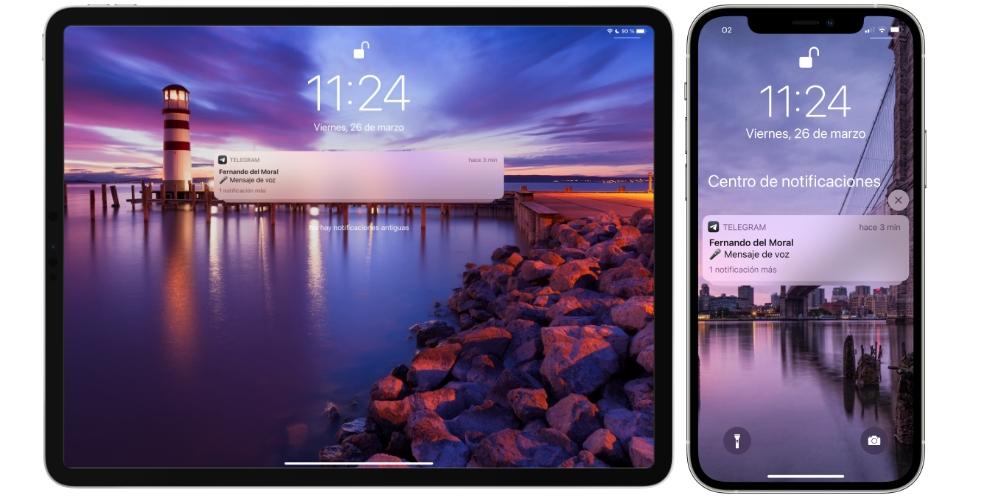
Interactie met meldingen
Er zijn verschillende manieren om te communiceren met een melding van het bovengenoemde paneel, met de volgende mogelijkheden voor elk van hen:
- Zie de melding: Als u de toepassing wilt openen waarvan u de melding heeft ontvangen, kunt u direct op de melding klikken om deze te openen, maar u kunt deze ook naar rechts schuiven.
- Verwijder de melding: om het volledig te laten verdwijnen, hoeft u alleen maar de melding volledig naar links te vegen of, als dat niet lukt, veegt u een klein beetje en klikt u op de optie "Verwijderen".
- Beheer de melding: als je op de drie punten klikt die bovenaan de melding verschijnen, zie je dat er verschillende beheeropties verschijnen.
- Discreet informeren (zodat mededelingen niet zo opdringerig zijn)
- Deactiveren (deactiveer de mogelijkheid dat die app u meldingen stuurt)
- Instellingen (directe toegang tot de meldingsinstellingen van de app)
- Reageer op een bericht: deze functie is exclusief voor berichten-apps zoals WhatsApp, Telegram, Slack of Apple's eigen berichten. Als u uw vinger enkele seconden op de melding houdt, verschijnt het toetsenbord om snel een antwoord te sturen.
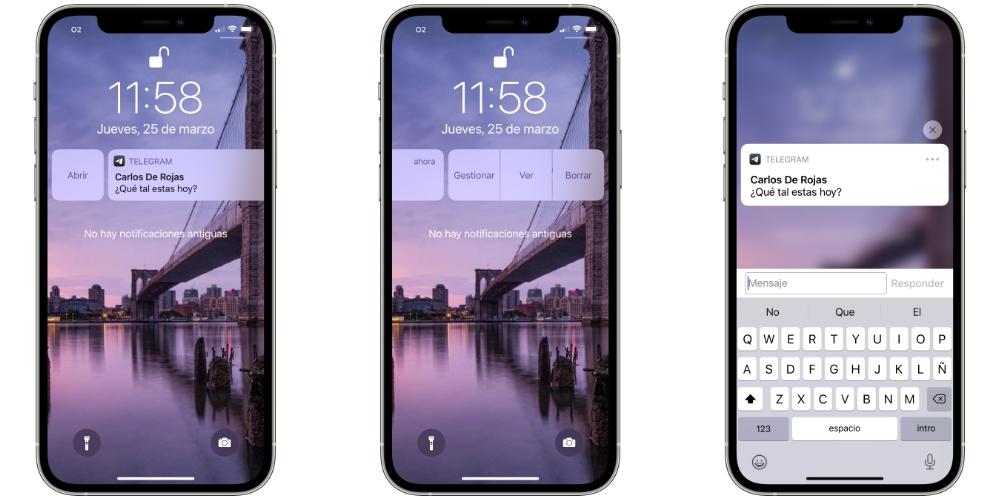
Bestaande berichtstijlen
Bij Instellingen vind je alle applicaties onderaan en door erop te klikken krijg je toegang tot hun instellingen, waaronder we het notificatie gedeelte terugvinden. Het is ook mogelijk om deze te openen via Instellingen> Meldingen en de betreffende app te kiezen.
Met elke app kun je verschillende soorten meldingen ontvangen, als ze de toestemming hebben ingeschakeld om ze naar je te sturen:
- Meldingen op vergrendeld scherm: als deze functie is ingeschakeld, kunnen er meldingen verschijnen wanneer de iPhone of iPad is vergrendeld. Als het is gedeactiveerd, kunnen ze blijven verschijnen, maar altijd nadat het apparaat is ontgrendeld met de code of Touch ID / Face ID.
- Meldingen in het meldingscentrum: de mogelijkheid om de melding te zien toevoegen of deactiveren in het bovengenoemde paneel waarin de meldingen zijn gegroepeerd.
- strips: Als er een melding binnenkomt terwijl u uw iPhone of iPad gebruikt, ziet u bovenaan het scherm een zogenaamde pushmelding. U kunt kiezen of u het slechts een paar seconden wilt laten verschijnen of permanent wilt blijven totdat er interactie mee is.
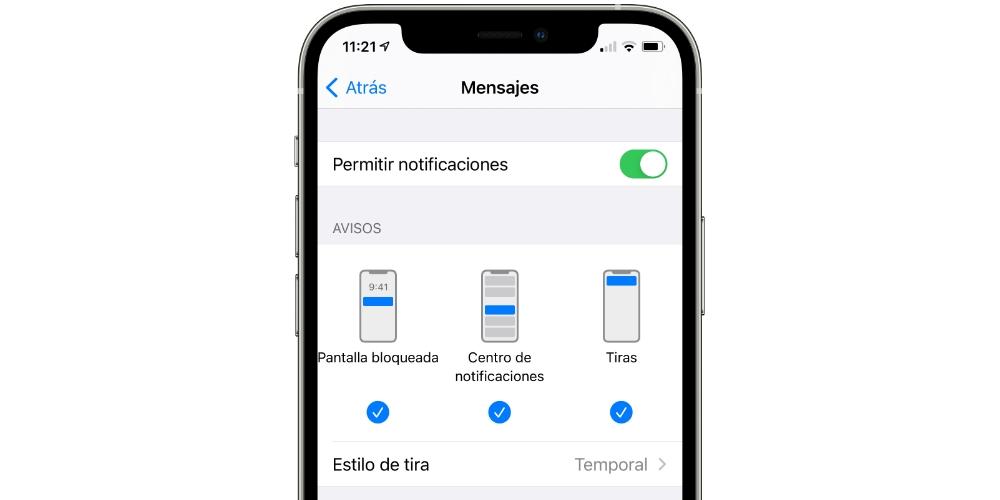
Meldingsgeluiden en ballonnen
In hetzelfde instellingenpaneel als vermeld in de vorige sectie, zijn er ook de opties waarmee u kunt kiezen of u wilt dat de meldingen verschijnen met geluid en als je een ballon naar verschijnen op het app-pictogram elke keer dat een melding wordt geregistreerd. De laatste is rood en heeft een nummer in het midden dat zal variëren afhankelijk van het aantal kennisgevingen van de app dat u in afwachting van beoordeling heeft.
Meldingen op het scherm groeperen en vergrendelen
In het laatste deel van de instellingen waar we commentaar op hebben gegeven, kunt u het type groepering die de meldingen van deze app kunnen dragen, deze functionaliteit volledig kunnen negeren of ze automatisch of per type app kunnen bestellen.
met betrekking tot inhoud verbergen van meldingen op het vergrendelde scherm, er is ook een sectie, hoewel u hiervoor de meldingen op het vergrendelde scherm moet inschakelen. De onderstaande opties worden gebruikt om het meldingsbericht al dan niet weer te geven.
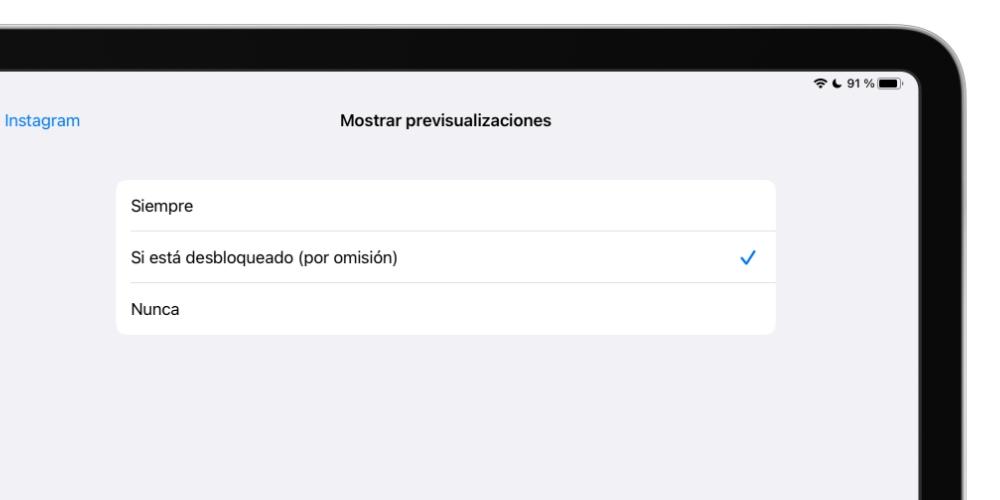
- Altijd: toon altijd de inhoud van meldingen.
- Als het is ontgrendeld: Als u bijvoorbeeld een bericht ontvangt, kunt u de contactpersoon zien die het naar u heeft gestuurd, maar niet wat zij u vertellen totdat u het apparaat ontgrendelt.
- nooit: de inhoud van de melding wordt pas weergegeven als u deze invoert.
Kan Siri de meldingen lezen?
Een simpele "Hé Siri, lees me de meldingen voor" met de ontgrendelde iPhone of iPad helpt de assistent om je in afwachting van meldingen te lezen. Als u verder wilt gaan en dat de assistent de meldingen vertelt wanneer ze binnenkomen wanneer u de AirPods aan, moet u de optie "Berichten aankondigen met Siri" inschakelen in Instellingen> Meldingen. Het moet gezegd worden dat dit alleen geldig is met AirPods 2 of later, waarbij de 'Pro' en de 'Max' ook geldig zijn. Beats-koptelefoons hebben ook deze functie.
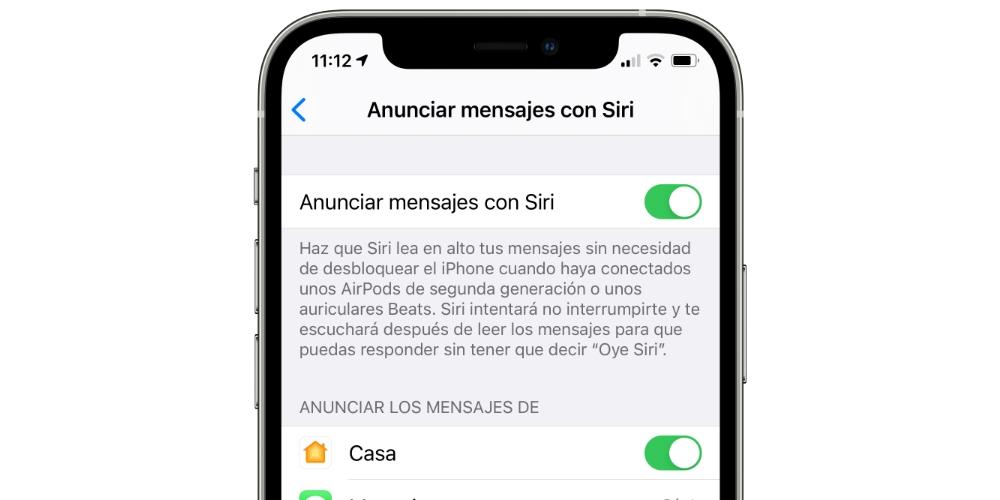
Activeer of deactiveer het geluid van meldingen
Naast de visuele meldingen zelf, is een belangrijk element om te weten wanneer een melding binnenkomt, het geluid dat wordt uitgezonden. Om dit te doen, moet je er niet alleen voor zorgen dat het geluid is geactiveerd in de bijbehorende meldingsinstellingen van de apps, maar je moet er ook voor zorgen dat de iPhone of iPad het geluid actief heeft. Je kunt naar Instellingen> Geluiden en trillingen gaan om het te controleren, en ook controleren of je de mute-schakelaar niet hebt geactiveerd (in het geval van de iPhone bevindt deze zich linksboven).
Kies uw eigen geluiden voor elke melding
In het eerder genoemde paneel Instellingen> Geluiden en trillingen kunt u configureren wat u wilt dat de geluiden van de meldingen op algemeen niveau zijn, maar als u wilt dat een of meer specifieke apps een ander waarschuwingsgeluid hebben, kunt u dit wijzigen wanneer ze dit toestaan . Helaas is het helemaal niet mogelijk om het te veranderen, maar sommige, zoals WhatsApp of Telegram, hebben een reeks instellingen binnen de apps zelf waarmee je dat geluid kunt wijzigen.
Hoe u tijdelijk geen meldingen meer ontvangt
Of het nu is om afleiding te vermijden als je het druk hebt of je van alles wilt loskoppelen, er is de mogelijkheid om alle notificaties tijdelijk uit te zetten. Hiervoor is er de Niet storen modus , waarmee u de akoestische waarschuwingen tijdelijk kunt uitschakelen. Er is een snelle snelkoppeling door op het maanpictogram vanuit het controlecentrum te drukken, maar als je het vollediger wilt configureren, moet je naar Instellingen> Niet storen gaan.
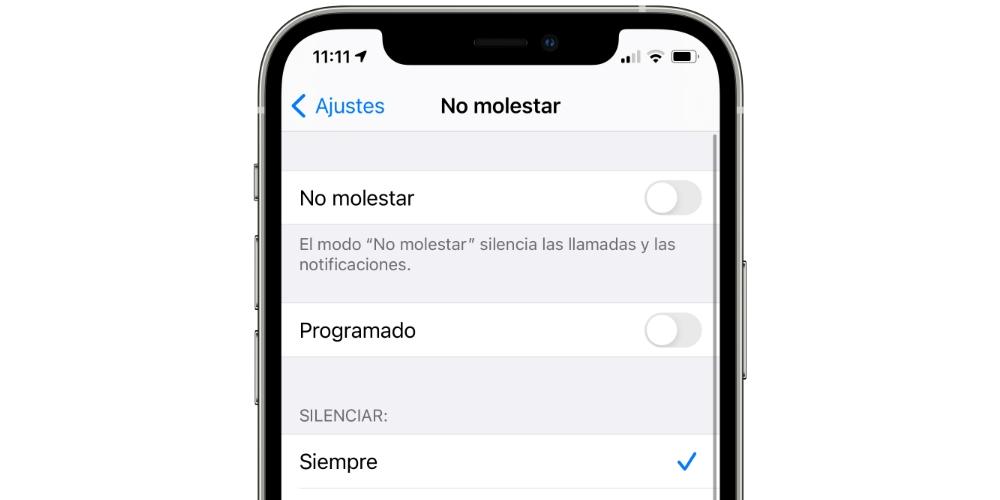
Als je eenmaal in dat paneel bent, kun je niet alleen deze modus activeren of deactiveren, maar je kunt ook andere instellingen kiezen zoals programmeren in een bepaald tijdslot, de iPhone / iPad altijd stil kunnen zetten of alleen wanneer deze is vergrendeld, wat telefoontjes als je wilt ontvangen, etc.
Internetverbinding is essentieel
U moet weten dat de meeste meldingen die u ontvangt, afkomstig zijn van services met een internetverbinding. Of het nu gaat om instant messaging-apps, sociale netwerken of aankondigingen van promoties van sommige apps. Als u dus geen meldingen ontvangt of als u ziet dat het langer duurt voordat ze arriveren, kan dit komen door een slechte verbinding of doordat u niet rechtstreeks verbonden bent. Daarom moet het altijd een punt zijn om te beoordelen voordat er problemen optreden met meldingen.
Iets belangrijks om te weten of je een Apple Watch hebt
Als u de eigenaar bent van een Apple Watch en je hebt er meldingen op geconfigureerd, je moet er rekening mee houden dat als je meldingen op het horloge ontvangt, je deze later niet op de iPhone kunt zien. Of u ziet ze mogelijk, afhankelijk van wat u hebt geconfigureerd, maar de geluidswaarschuwing wordt alleen op het horloge gegeven zonder dat de iPhone dit aan u doorgeeft.
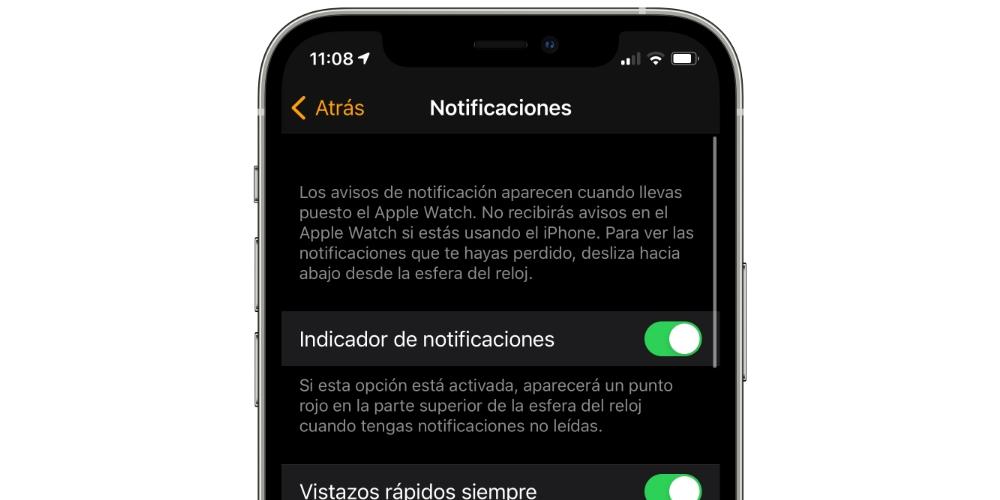
Als je de Watch-applicatie op de iPhone opent, ga je naar het My Watch-tabblad en vervolgens naar Notifications waar je de configuratie-opties kunt vinden. Er zijn bepaalde notificaties die je op beide toestellen kunt ontvangen, waarbij je altijd rekening houdt met de opmerkingen dat ze op geluidsniveau de iPhone niet zullen bereiken als deze geblokkeerd is. Houd er ook rekening mee dat als u de modus Niet storen activeert op een van de twee apparaten, het mogelijk is dat deze wordt gedupliceerd op het andere en om deze instelling te wijzigen, moet u teruggaan naar de Watch-app, het tabblad My Watch en vervolgens naar Algemeen> Niet storen.